ae冰与火粒子效果如何做?先调整全局色彩!
冰与火这种效果广泛应用在电视剧和电影中,其创建方法很多,主要可以分为“做光”与“扭曲”背景两个步骤。光焰可以通过其他粒子软件产生,而热浪折射效果也可以用诸如置换贴图之类的扭曲特效创建出来,本例中选取的特效基本是比较高效,同时效果也是比较好的。
此次教程我们主要介绍通过After Effects的Trapcode Particular粒子特效产生着色光焰效果,然后通过After Effects自带的Caustics [焦散]特效产生真实的光焰热浪在空气中折射的效果。
如下图所示是本次教程效果的截图。

通过查看本节的案例截图可以看到,本节主要包含以下3个难点。
(1)如何创建手掌上的光焰,并跟随手掌运动。
(2)光焰跟随手掌流动,热浪在空气中产生真实的折射效果,将背景扭曲。
(3)全局色彩的调整。
下面我们带着这3个问题进入案例的创建中。
1.调整全局色彩
在制作火光之前,首先将全局的色调进行调整,这样在调整光焰色彩的时候,可以直接观察合成最终效果,一步到位。
01 导入随书光盘中 的“DVD02/Scenes/第9章9.9/Footage/冰火掌 .mov"文件到After Effect中,如图所示。
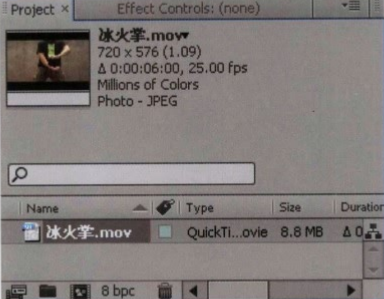
02 将“冰火掌.mov”拖曳到新建合成按钮上,参照“冰火掌.mov"素材的尺寸建立一个新的合成,如图所示。

03 选择“冰火掌.mov"层,执行菜单栏中的Effect > Color Correction > Curves [特效>色彩调整>曲线]命令,分别调整曲线的RGB通道与Red [红]通道至图所示的状态。
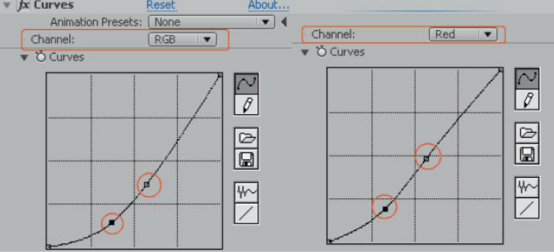
这时合成窗口显示调色后的“冰火掌.mov",如图所示。

04 为了更好地突出人物主体,下面对画面添加边角压暗效果。在时间线窗口的空白处单击鼠标右键,在弹出的快捷菜单中选择New > Adjustment Layer [新建>调整层]命令,添加调整层,按Enter键将其重命名为“边角暗”,如图所示。

05 选择“边角暗”层,执行菜单栏中的Effect > Color Correction > Curves [特效>色彩调整>曲线]命令,使用曲线将画面压暗。
但是压暗操作应该仅限定在边角区域,而不是使整个画面变暗,可以使用钢笔工具.绘制Mask,并设置Mask羽化过渡,将压暗效果限定在边角的范围内,如图所示。
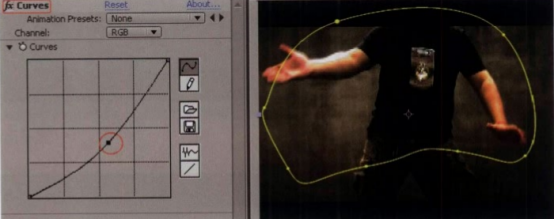
至此,环境色调处理全部完成。
相关文章
多种教程 总有一个适合自己专业问题咨询
你担心的问题,火星帮你解答-
为给新片造势,迪士尼这次豁出去了,拿出压箱底的一众经典IP,开启了梦幻联动朱迪和尼克奉命潜入偏远地带卧底调查 截至11月24日......
-
此前Q2问答环节,邹涛曾将《解限机》首发失利归结于“商业化保守”和“灰产猖獗”,导致预想设计与实际游玩效果偏差大,且表示该游戏......
-
2025 Google Play年度游戏颁奖:洞察移动游戏新趋势
玩家无需四处收集实体卡,轻点屏幕就能开启惊喜开包之旅,享受收集与对战乐趣库洛游戏的《鸣潮》斩获“最佳持续运营游戏”大奖,这不仅......
-
说明:文中所有的配图均来源于网络 在人们的常规认知里,游戏引擎领域的两大巨头似乎更倾向于在各自赛道上激烈竞争,然而,只要时间足......
-
在行政服务优化层面,办法提出压缩国产网络游戏审核周期,在朝阳、海淀等重点区将审批纳入综合窗口;完善版权服务机制,将游戏素材著作......
-
未毕业先就业、组团入职、扎堆拿offer...这种好事,再多来一打!
众所周知,火星有完善的就业推荐服务图为火星校园招聘会现场对火星同学们来说,金三银四、金九银十并不是找工作的唯一良机火星时代教育......

 火星网校
火星网校
















